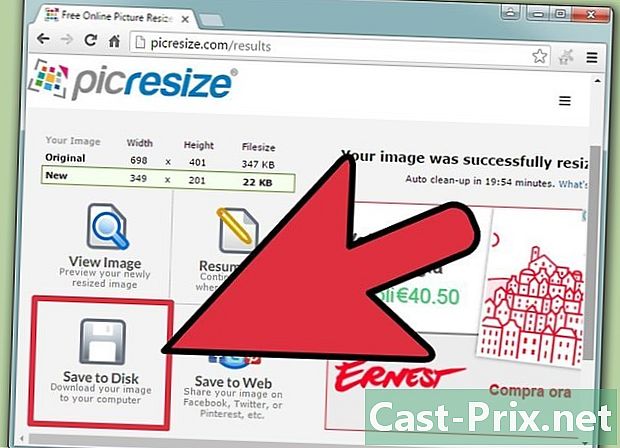Како преузети фасциклу Гоогле Дриве на Андроид
Аутор:
Randy Alexander
Датум Стварања:
3 Април 2021
Ажурирати Датум:
16 Може 2024

Садржај
Овај чланак је написан уз сарадњу наших уредника и квалификованих истраживача који гарантују тачност и потпуност садржаја.Тим за управљање садржајем ВикиХов пажљиво испитује рад уредништва како би се уверило да је свака ставка у складу са нашим високим стандардима квалитета.
Да ли желите да преузмете фасциклу и све са свог налога на Гоогле диску у Андроид складиште? Апликација ЕС Филе Екплорер дефинитивно ће вам помоћи. Ово је апликација треће стране коју можете преузети са Плаи Сторе-а.
фазе
-

Преузмите и инсталирајте ЕС Филе Екплорер из Плаи Сторе-а. Тражи ЕС Филе Екплорер у продавници апликација и кликните на зелено дугме на којем је написано инсталирати да бисте је преузели. -

Отворите апликацију на Андроид-у. У менију ваших апликација изгледа као икона плаве мапе. -

Додирните икону трореда у горњем левом делу. Ваш навигациони мени ће клизати са леве стране екрана. -

Померите се према доле и притисните дугме мрежа. Листа доступних мрежа ће се проширити и можете их додати у своју ЕС библиотеку. -

Притисните облак на списку. Отвориће се нови прозор. Садржи листу свих апликација у облаку које можете користити. -

Притисните ГДриве. Ово личи на икону Гоогле диска. Појавиће се нови прозор и од вас ће се затражити да се пријавите на свој Гоогле налог. -

Пријавите се на свој налог. Унесите свој телефонски број или адресу е-поште и притисните следећи. Затим унесите лозинку и притисните лог ин. -

Притисните плаво дугме дозвола. Гоогле ће од вас тражити да дозволите апликацији ЕС Филе Екплорер приступ подацима у вашем спремишту. Додирните дугме дозвола да бисте додали пречицу на свој диск налог у апликацији. -

Додирните свој налог на Диску сачуван у апликацији. Наћи ћете овај налог на Цлоуд страници. Само је додирните да видите шта је унутра. Ово ће приказати листу свих мапа и датотека на вашем Диску. -

Тапните и задржите фасциклу коју желите да преузмете. Ово ће одабрати директоријум и биће истакнуто на листи.- Поред ове мапе видећете зелену квачицу.
-

Изаберите икону ⋮. Ово дугме је означено више доњи десни део екрана. Ово ће отворити мени са свим могућностима. -

Додирните Копирајте у. Ово ће копирати све што одабрана мапа садржи и пренијети у вашу интерну меморију или на меморијску картицу.- Можете да изаберете Пређи на. Ова опција ће избрисати изабрану мапу са вашег Диска и преместити је на телефон.
-

Изаберите одредишну фасциклу за преузимање. Потражите директоријум у који желите да преузмете копирани садржај са свог Диска. Затим тапните његово име на листи. -

Додирните дугме у реду. Ово ће на ваш Андроид преузети одабрану мапу, као и све што садржи.